1、重启nginx服务器
注意,修改了nginx配置文件后最好先检查一下修改过的配置文件是否正确,以免重启后Nginx出现错误影响服务器稳定运行。
判断Nginx配置是否正确命令如下:
nginx -t -c /usr/nginx/conf/nginx.conf
配置正确会得到如下的提示:
nginx: the configuration file /usr/local/nginx/conf/nginx.conf syntax is ok nginx: configuration file /usr/local/nginx/conf/nginx.conf test is successful
然后重启nginx服务,命令如下:
/usr/nginx/sbin/nginx -s reload
然后重启成功!
2、根目录空间扩容
安装的时候是学校提供的服务器,通过vmware导入ova文件进行操作,当时空间太小,现在想扩容,流程如下。
具体就是先创建分区然后格式化磁盘:
使用Linux下的fdisk工具进行分区,首先,需要以root身份登录系统。
fdisk 命令: fdisk -l : 打印当前的磁盘分区表。
键入命令: fdisk /dev/sda 键入 : m “ 列出 fdisk 的帮助 ” 我们在这里是要添加一个新分区,即将扩容出来的那部分做成一个新分区,这样才能被操作系统挂载识别。
键入:n ” 命令 n 用于添加新分区 " 此时, fdisk 会让你选择添加为逻辑分区呢(编号从 5 开始)还是主分区(编号 1 到 4 )。
选择主分区,则键入 p ;选择逻辑分区键入 l 。
我们选择主分区于是: 键入: p " 选择创建主分区 " 此时, fdisk 会让你选择主分区的编号,如果已经有了主分区 sda1 , sda2 ,那么编号就选3 ,即要创建的该分区为 sda3.
键入:3 此时, fdisk 又会让你选择该分区的开始值这个就是分区的 Start 值( start cylinder );这里最好直接按回车, 如果您输入了一个非默认的数字,可能会造成空间浪费; 对于分区的 End 值(end cylinder),同样直接按回车。这时候会显示出你新建分区的柱面范围和空间大小。
此时键入: w 表示" 保存所有并退出,分区划分完毕 " 我们的新建分区/dev/sda3,却不是LVM的。 所以,接下来使用fdisk将其改成LVM的。 我们的新建分区/dev/sda3,却不是LVM的。所以,接下来使用fdisk将其改成LVM的。
# fdisk /dev/sda Command (m for help): m
Command (m for help): t //改变分区系统id
Partition number (1-4): 3 //指定分区号
Hex code (type L to list codes): 8e //指定要改成的id号,8e代表LVM。
Command (m for help): w
因为没格式化,所以现在还不能用这个分区 ,这时要reboot系统才能够在 dev 下面看到 sda3 ,重启后进行下面操作。
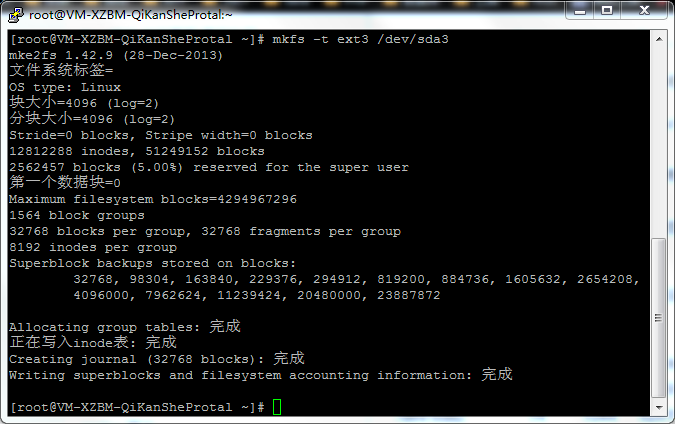
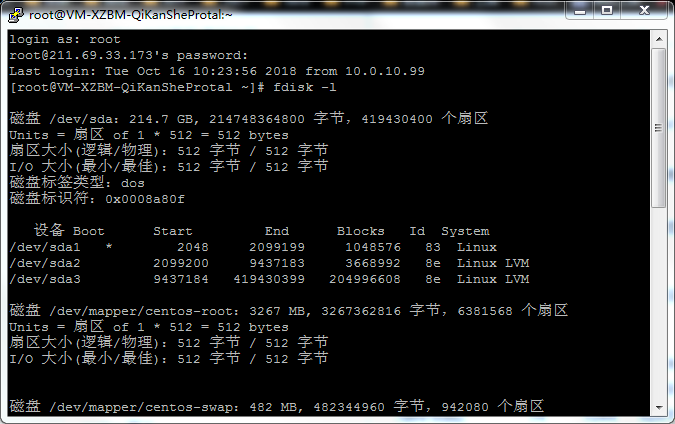
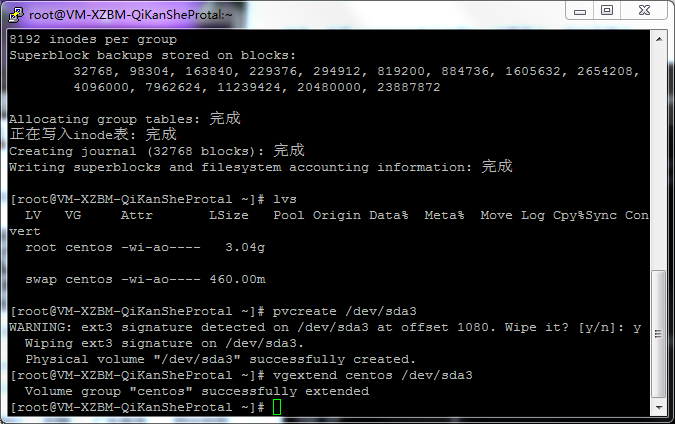
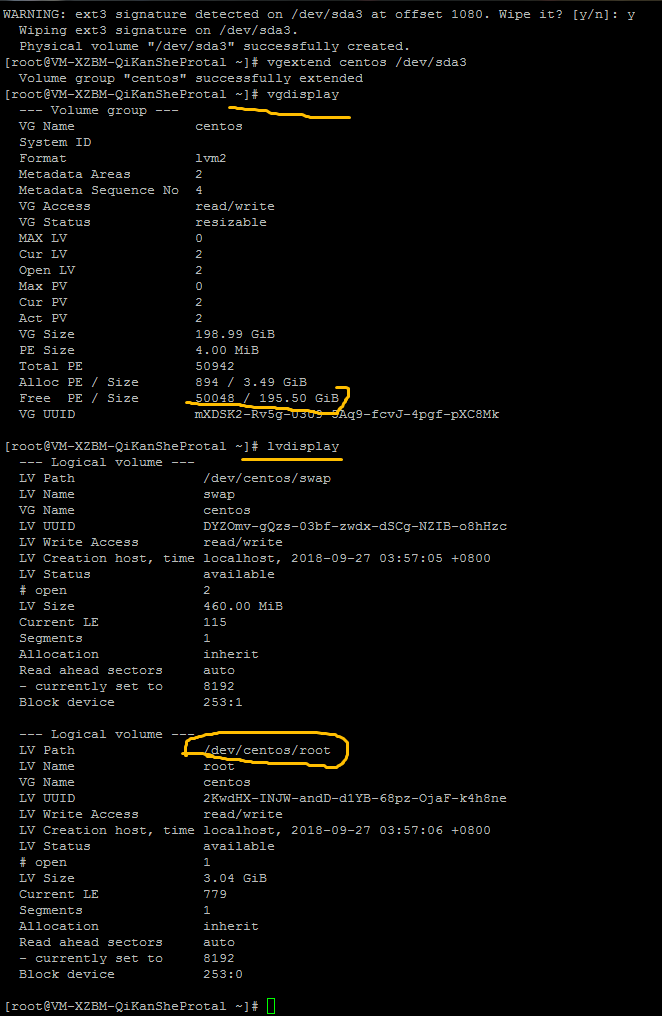
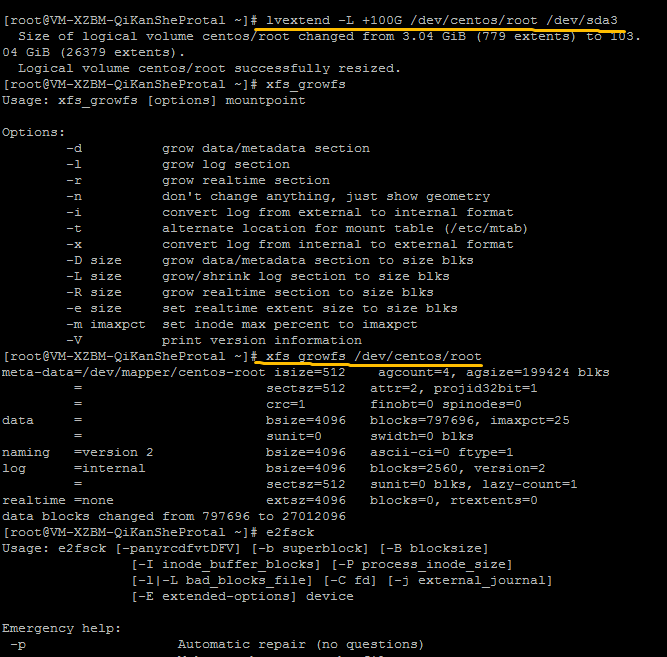
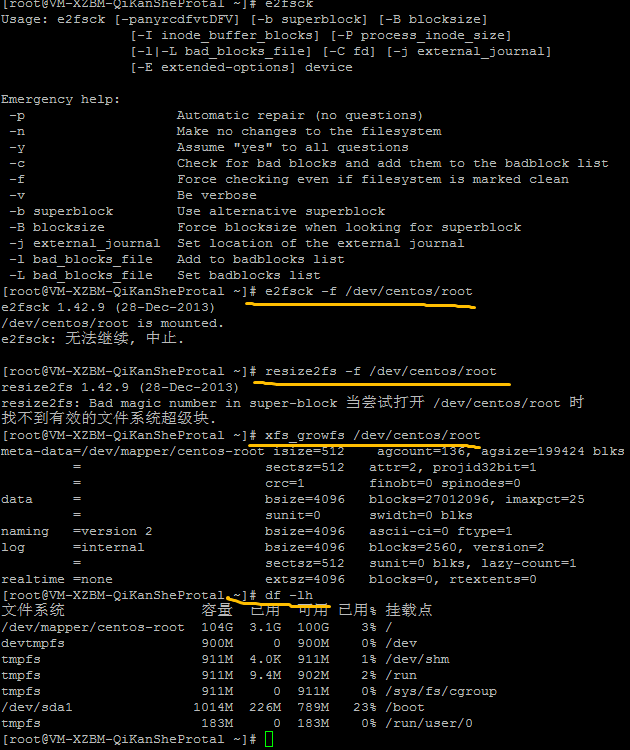
从3G扩容到104G,大功告成!